Come scoprire quale brano è attualmente in riproduzione su HomePod
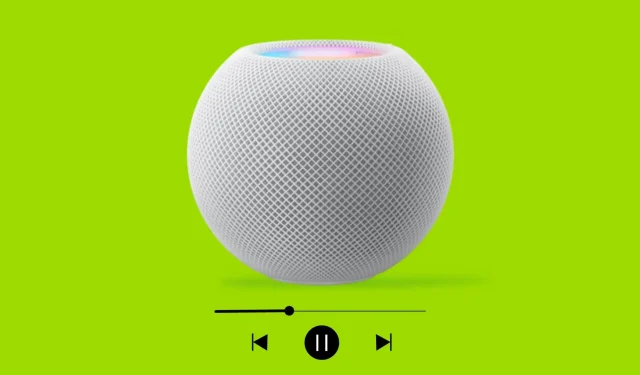
HomePod è un simpatico dispositivo per ascoltare la musica. Tuttavia, a causa della mancanza di uno schermo, non è possibile vedere quale brano è attualmente in riproduzione su di esso. Ma ciò non significa che ti stai perdendo informazioni importanti su Now Playing. In questo tutorial, ti guideremo attraverso quattro semplici modi per trovare cosa viene riprodotto sul tuo HomePod.
Come scoprire quale canzone sta suonando su HomePod
Subito dopo aver configurato il mio primo HomePod, gli ho chiesto: “Ehi Siri, metti un po’ di musica”. Fedele al comando vocale, l’HomePod ha iniziato a riprodurre la canzone. Sono rimasto sorpreso, chiedendomi come sia possibile dato che non sono abbonato ad Apple Music.
Da quale servizio musicale HomePod riproduce questo brano? Non ho attivato il mio abbonamento gratuito a Apple Music con l’acquisto di HomePod. Inoltre, non ho chiesto all’HomePod di riprodurre musica su nessun altro servizio di streaming che supporta nativamente, come Pandora, Deezer, TuneIn Radio o iHeartRadio.
Ho immediatamente controllato il Centro di controllo dell’iPhone e ho scoperto che non veniva riprodotto nulla.
Quindi, come faccio a sapere quale brano è in riproduzione sul mio HomePod? A quanto pare, ci sono diversi modi e sono qui per condividerli con te.
1. Chiedi al tuo HomePod
Il modo più semplice è chiedere: “Ehi Siri, che canzone è questa?” Indipendentemente dalla sorgente musicale, il tuo HomePod ti dirà il nome della canzone e la band che la canta.
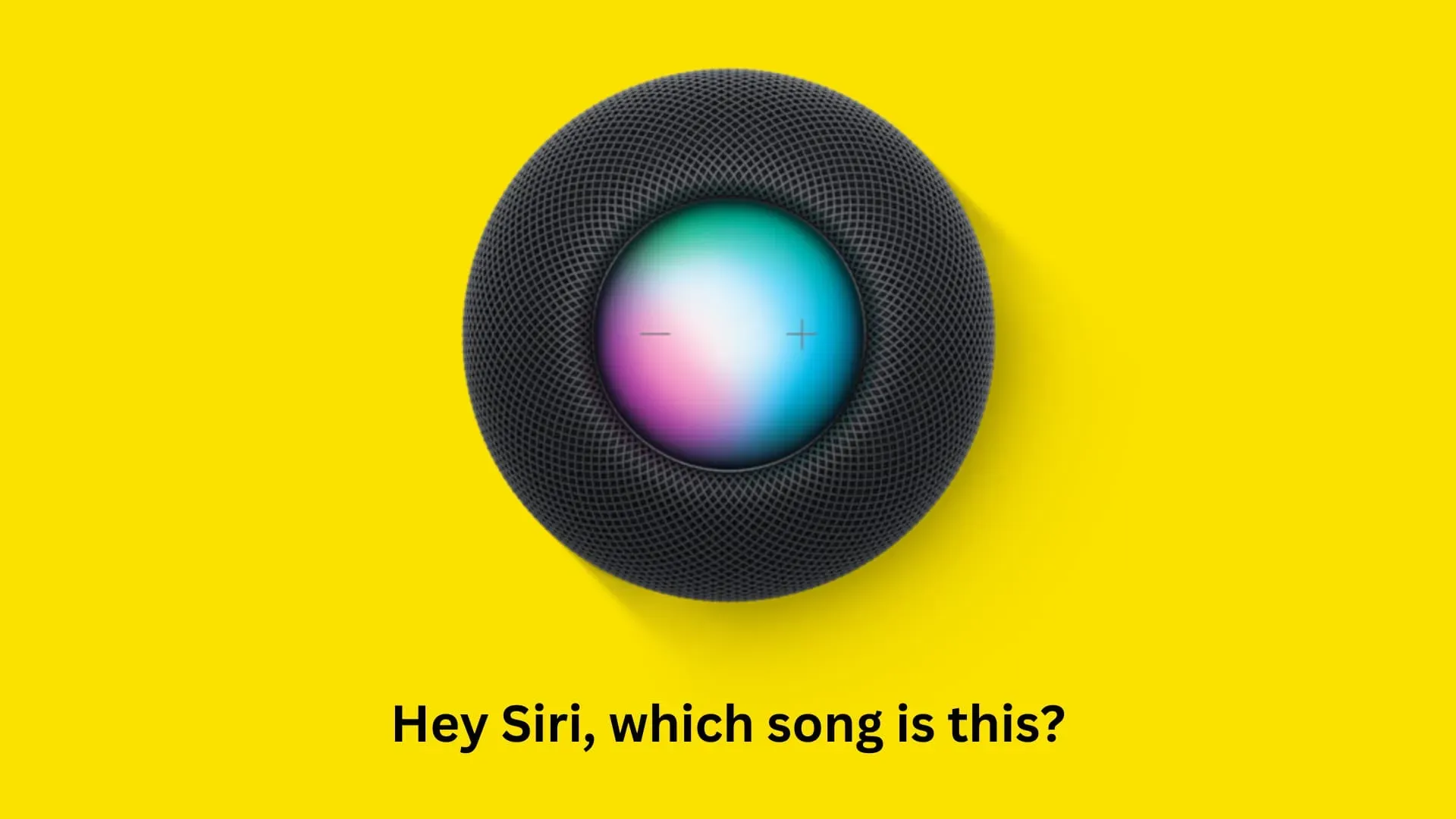
Nel mio caso, è Every Breaking Wave degli U2 dall’album Songs of Innocence che Apple ha regalato gratuitamente! Dato che non sono abbonato ad Apple Music, il mio nuovo HomePod ha riprodotto una delle mie canzoni acquistate. Correlati: HomePod può riprodurre musica iTunes acquistata, riprodurre in streaming Beats 1 e ascoltare podcast senza un abbonamento Apple Music.
2. Controlla l’app Casa
Segui questi passaggi per vedere cosa viene riprodotto sul tuo HomePod utilizzando l’app Casa:
- Apri l’app Casa sul tuo iPhone.
- Nell’app Casa, tocca HomePod o seleziona Altoparlanti e TV e seleziona il tuo HomePod.
- Ora vedrai la schermata di riproduzione che mostra quale brano è attualmente in riproduzione su HomePod.
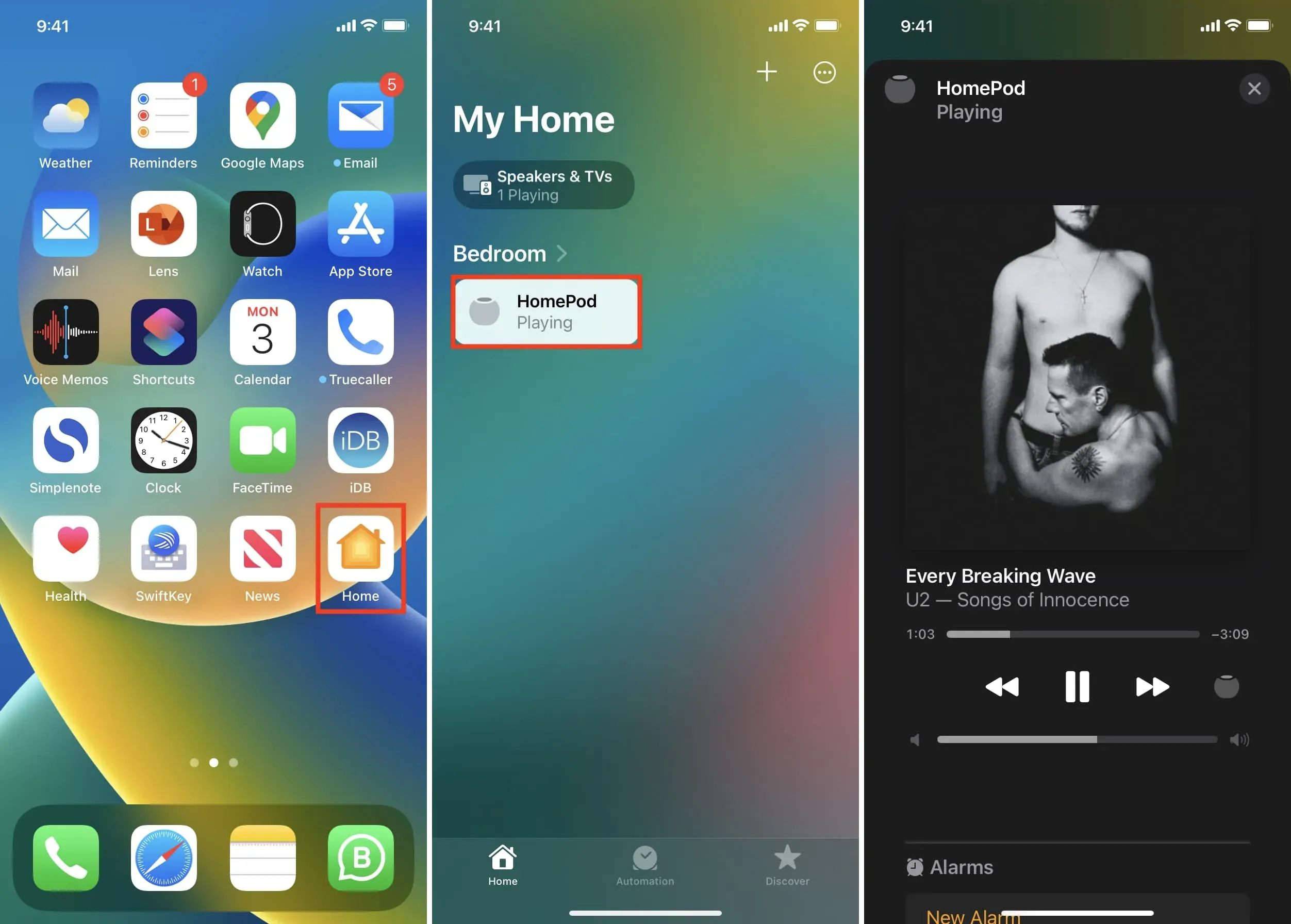
Non importa da dove provenga la musica; l’app Home mostrerà informazioni sul brano. Ad esempio, anche quando riproduco un video di YouTube utilizzando AirPlay dal mio Mac a HomePod, viene comunque visualizzato nell’app iOS Home. Tutto quello che devo fare è assicurarmi che il Wi-Fi sia abilitato sul mio iPhone. Correlati: 7 modi per mettere in pausa/riprendere la musica su HomePod
3. Usa Shazam su iPhone
Un terzo modo per scoprire quale canzone sta suonando sul tuo HomePod è usare Shazam sul tuo iPhone o iPad. Avvicina l’iPhone all’HomePod ed esegui una delle seguenti operazioni:
A. Apri l’app Shazam e tocca il grande pulsante Shazam. Dopo un attimo, il nome della canzone apparirà sullo schermo del tuo iPhone.
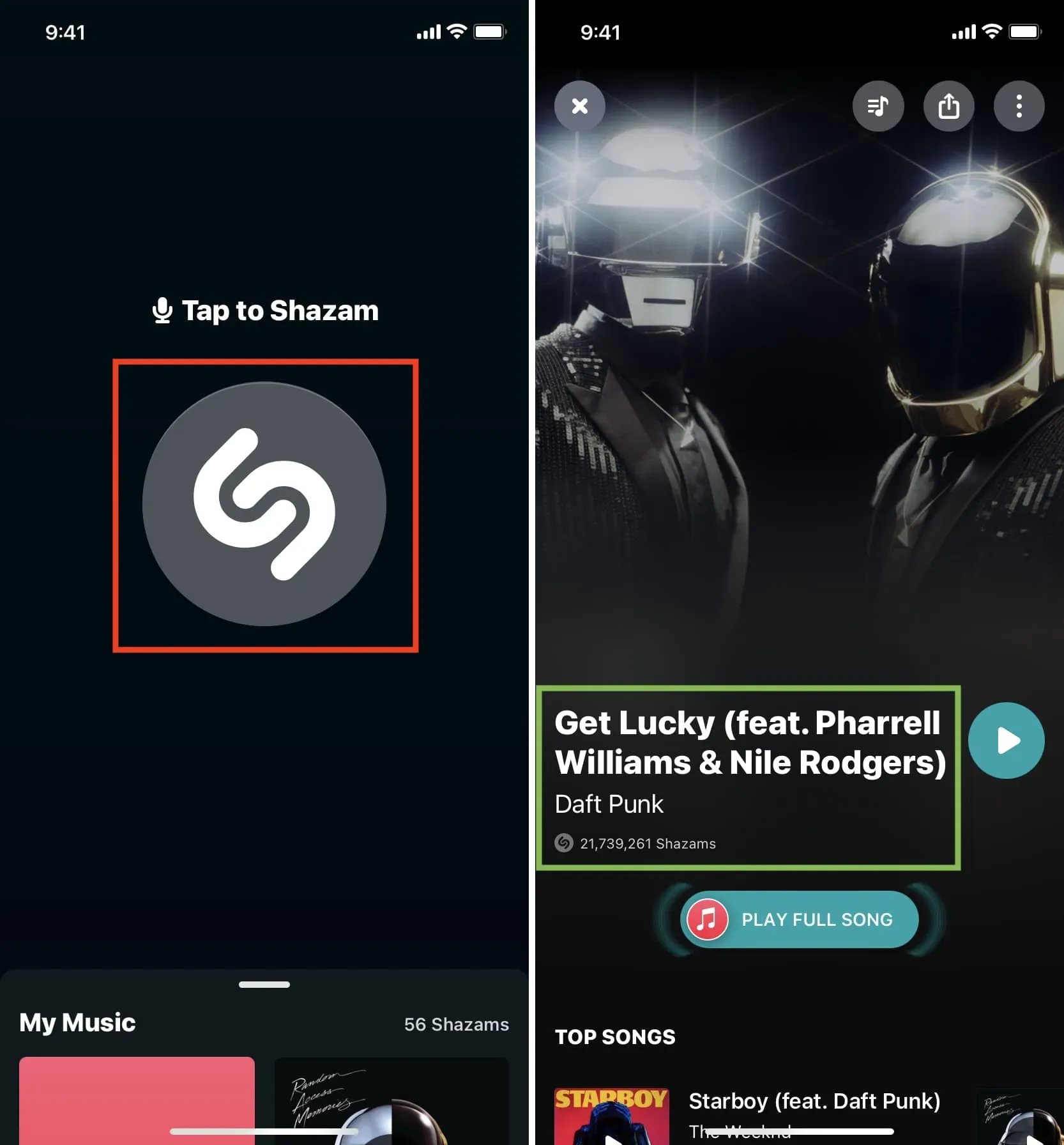
B. Richiama Siri sul tuo dispositivo iOS o iPadOS e chiedi: “Che canzone è questa?” Siri attiverà automaticamente Shazam (anche se non hai l’app Shazam), ascolterà la canzone riprodotta sul tuo HomePod per alcuni secondi, e dì la melodia per te.
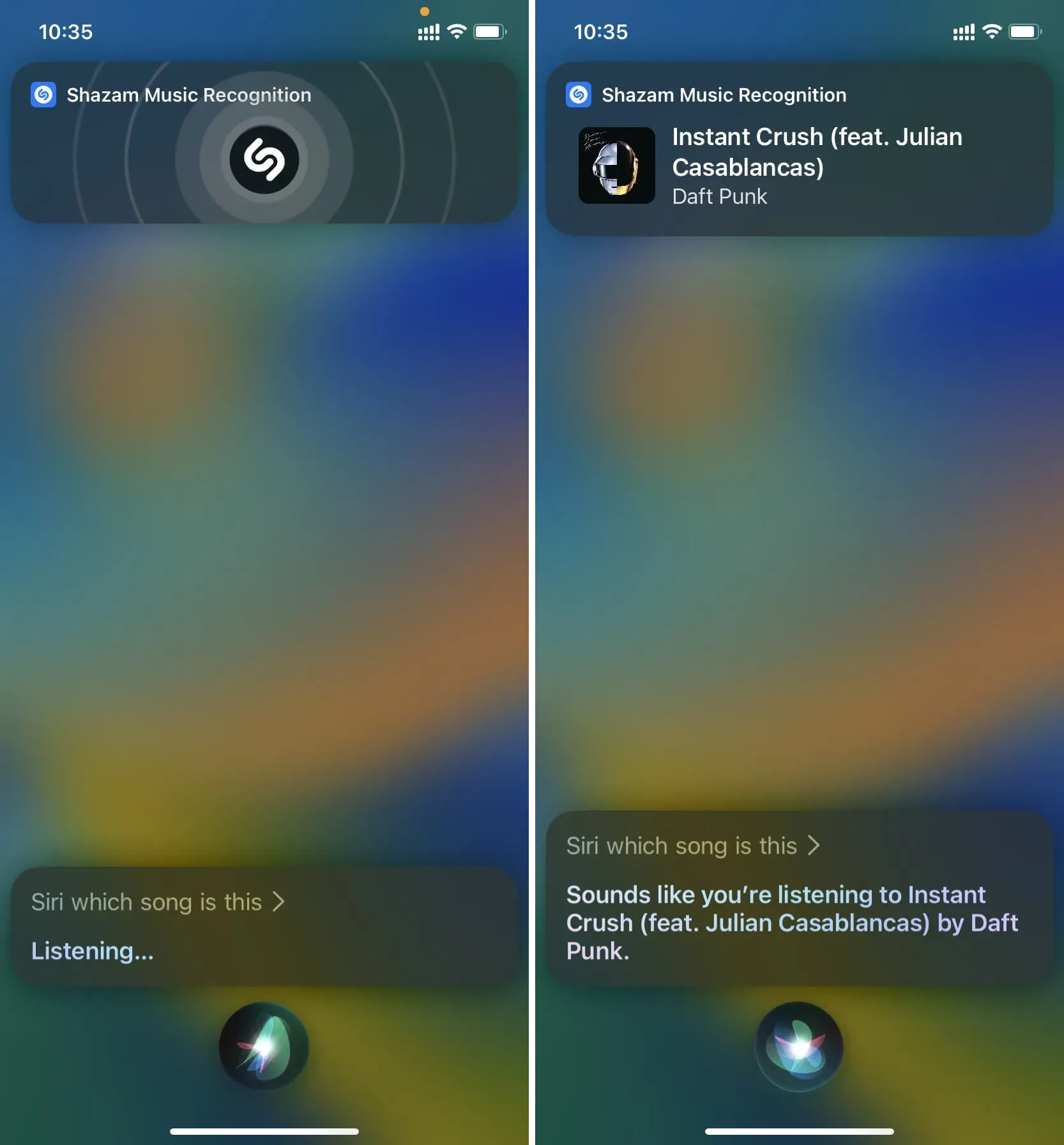
C. Scorri verso il basso su qualsiasi schermata iniziale per accedere a Cerca. Qui, inserisci Shazam e seleziona la sua scorciatoia. Il tuo iPhone inizierà automaticamente ad ascoltare e ti dirà il nome della canzone.
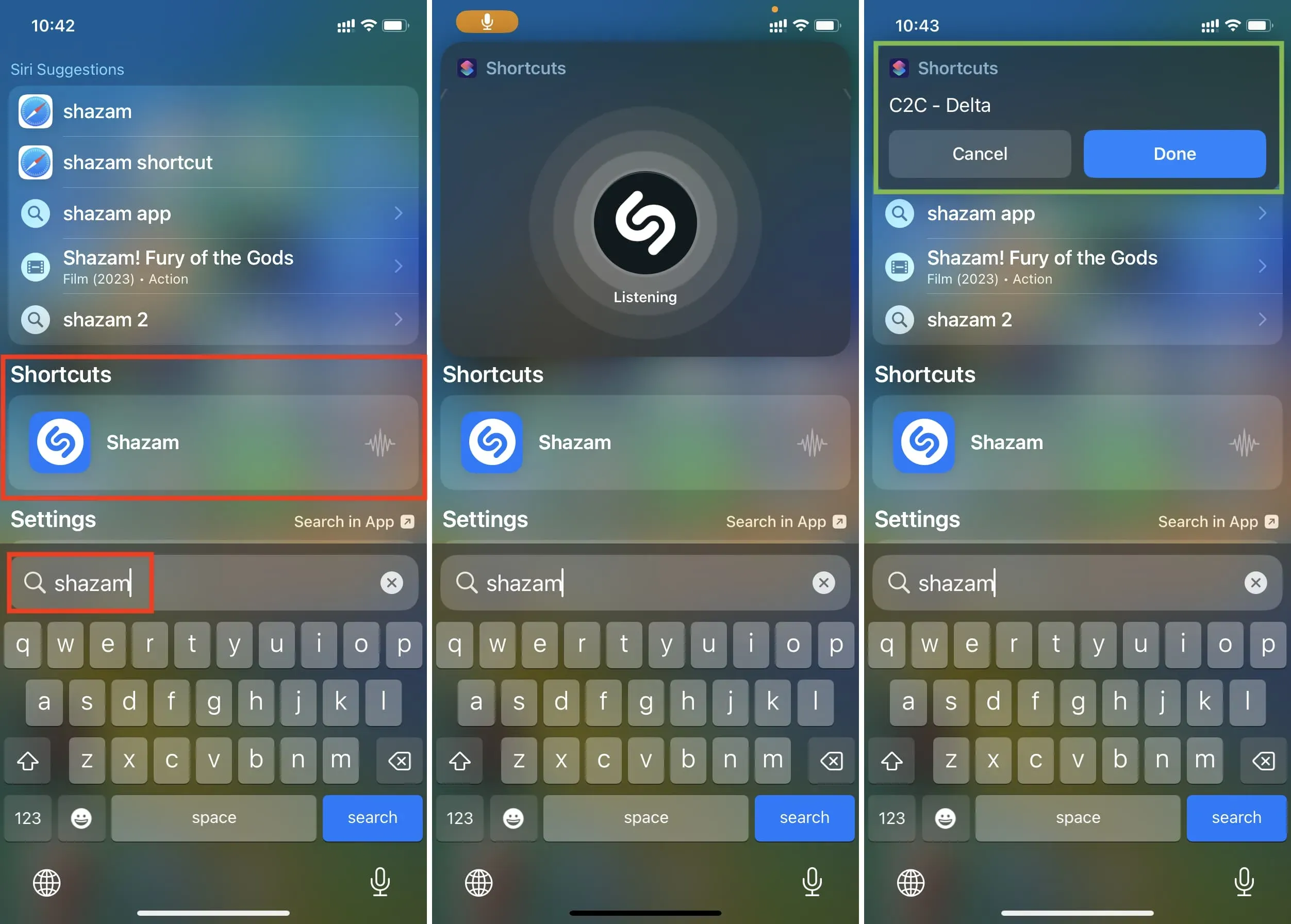
D. La quarta opzione è utilizzare Shazam dal Centro di controllo dell’iPhone. Puoi utilizzare questo metodo anche se non hai l’app Shazam installata sul tuo iPhone. Inizia andando all’app Impostazioni > Centro di controllo e tocca il pulsante più verde accanto a Riconoscimento musicale. Fatto ciò, apri il Centro di controllo e tocca l’icona di Shazam. Il tuo iPhone ascolterà per un paio di secondi e ti invierà una notifica con il nome del brano.
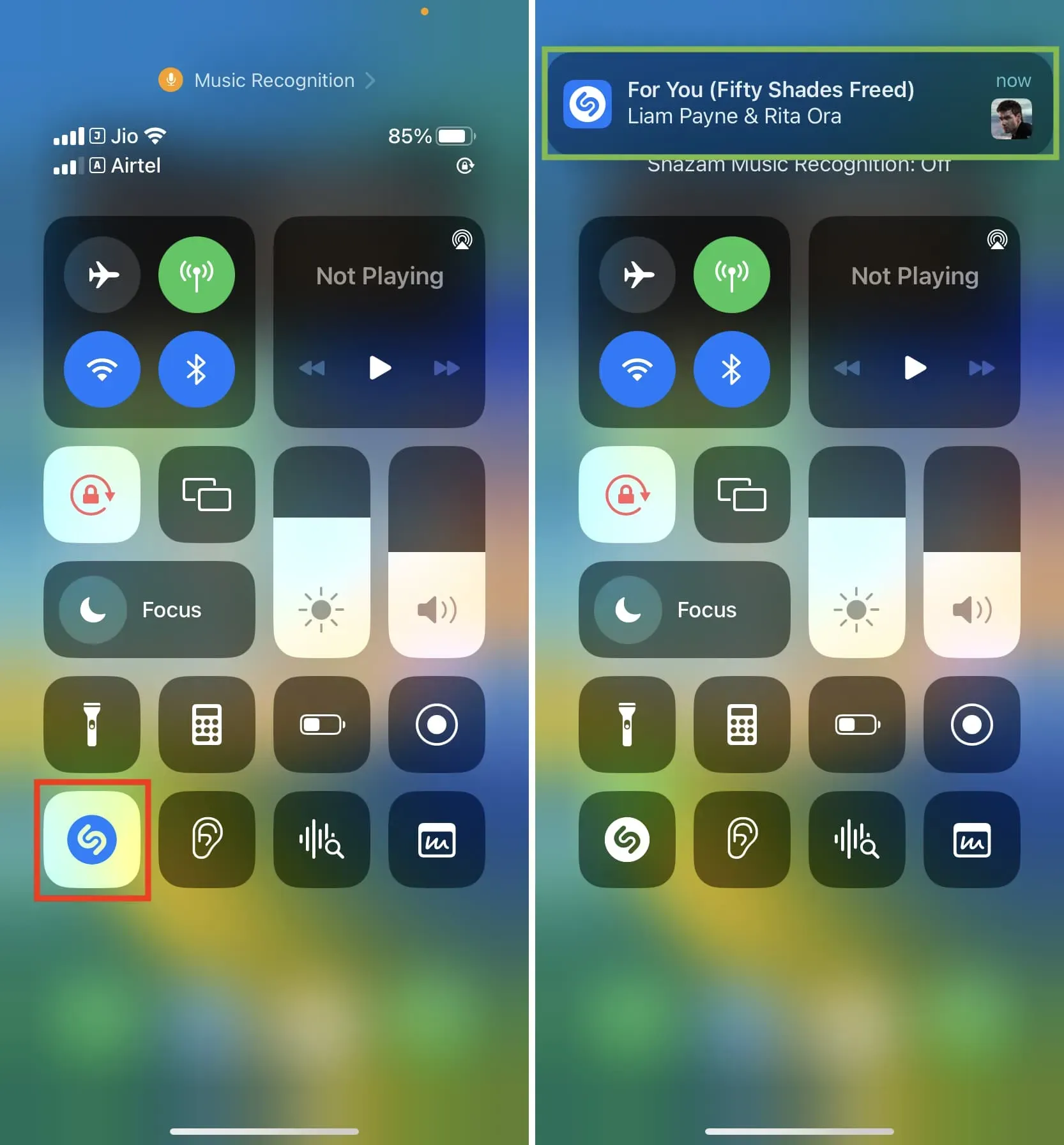
4. Controlla il tuo dispositivo
Infine, l’ultimo modo per scoprire cosa sta riproducendo su HomePod è controllare manualmente il Centro di controllo sul tuo iPhone, iPad o Mac. Questo è il comando centrale che mostra quali file multimediali vengono riprodotti sul tuo dispositivo.
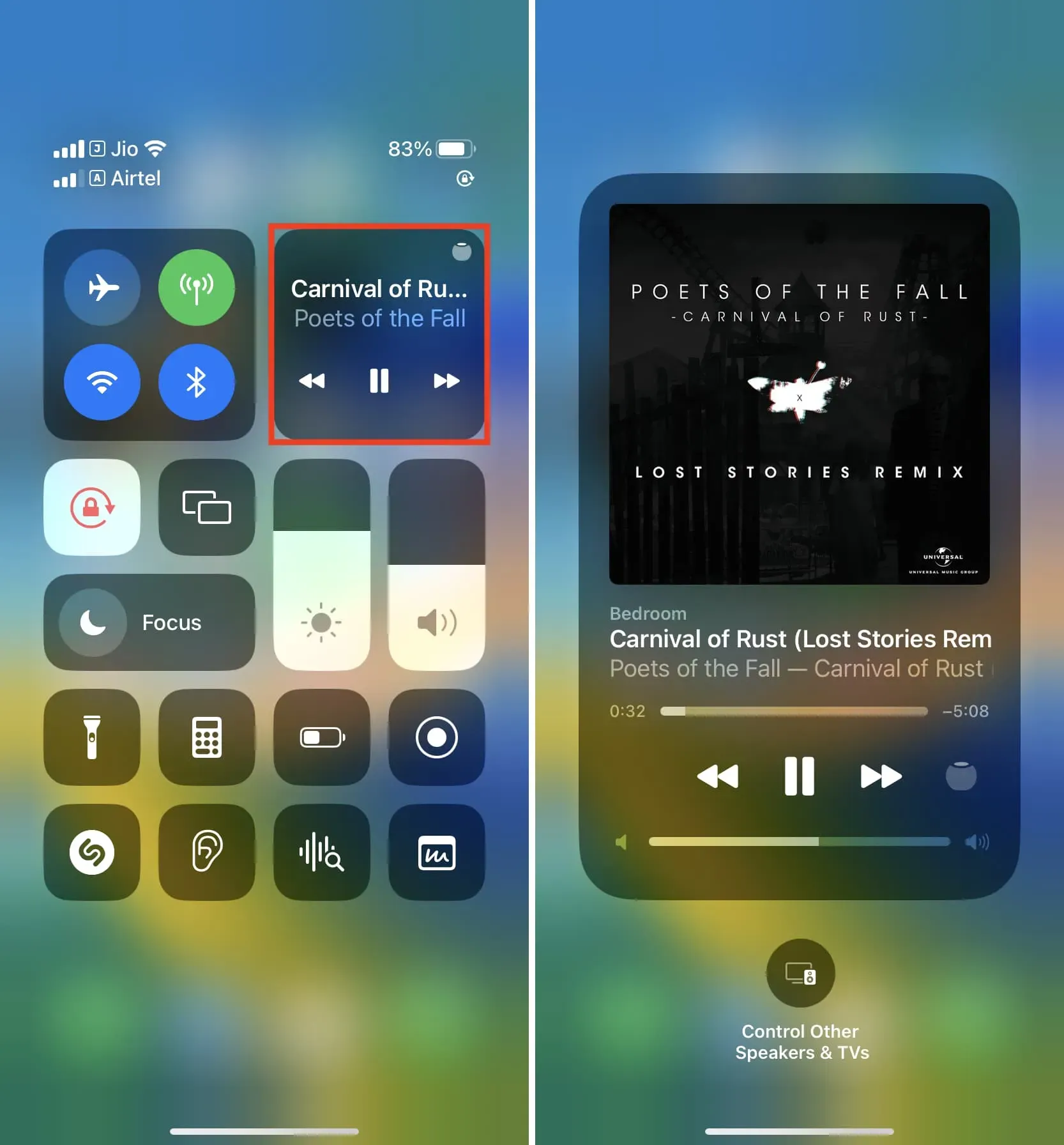
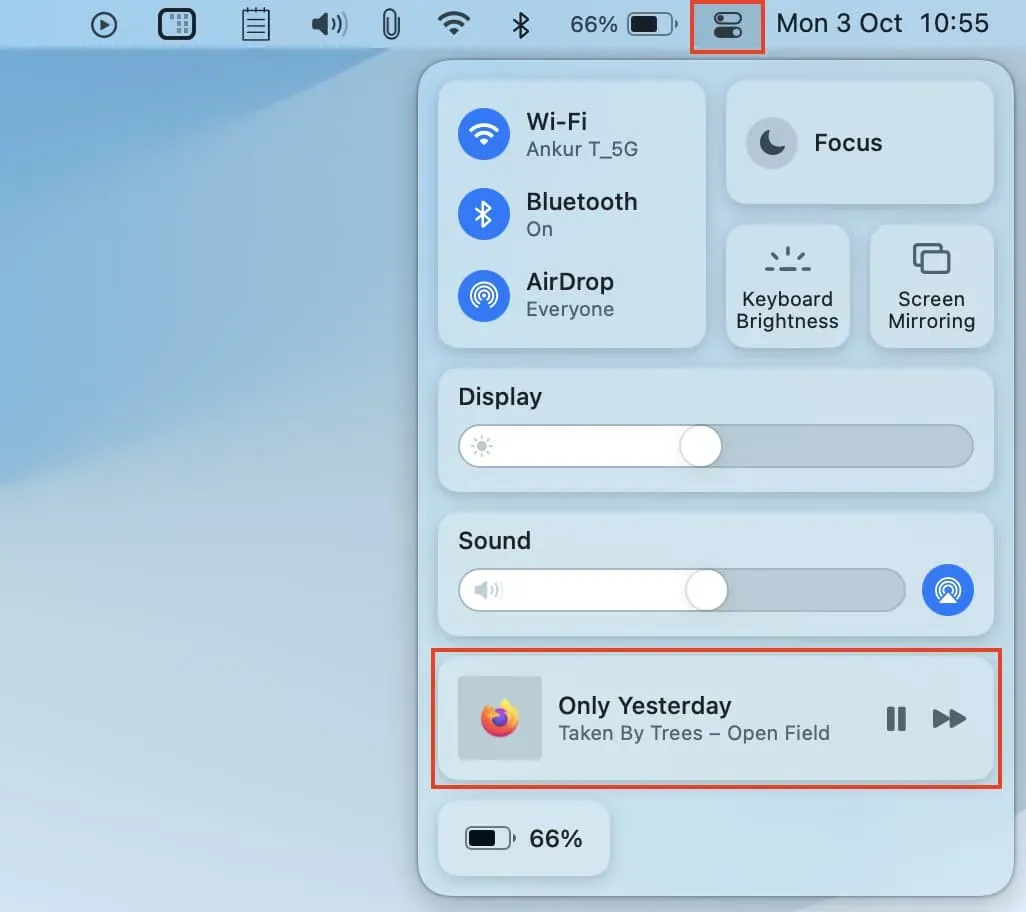
In alternativa, puoi andare alle app di musica e video per vedere cosa sta riproducendo. Mentre ci sei, non dimenticare di controllare il tuo browser web per vedere se stai trasmettendo in streaming YouTube, Netflix o altro.
Scopri cosa sta riproducendo sul tuo HomePod
Mentre l’app Home mostra cosa sta riproducendo, sarebbe meglio se mostrasse anche la sorgente audio. Ciò sarebbe particolarmente utile se si dispone di più dispositivi Apple. Ad esempio, se un Mac o un iPad da ufficio in soggiorno sta riproducendo musica AirPlaying su HomePod, l’app iOS Home dovrebbe dirmi che il mio particolare Mac o iPad è la fonte della musica sul mio HomePod. Allo stesso modo, se l’HomePod sta riproducendo musica acquistata, anche l’app Home dovrebbe farmelo sapere.



Lascia un commento